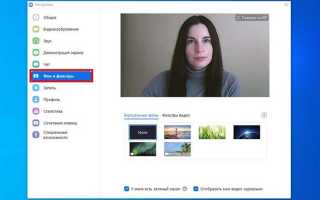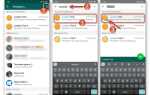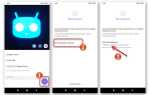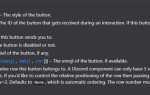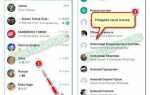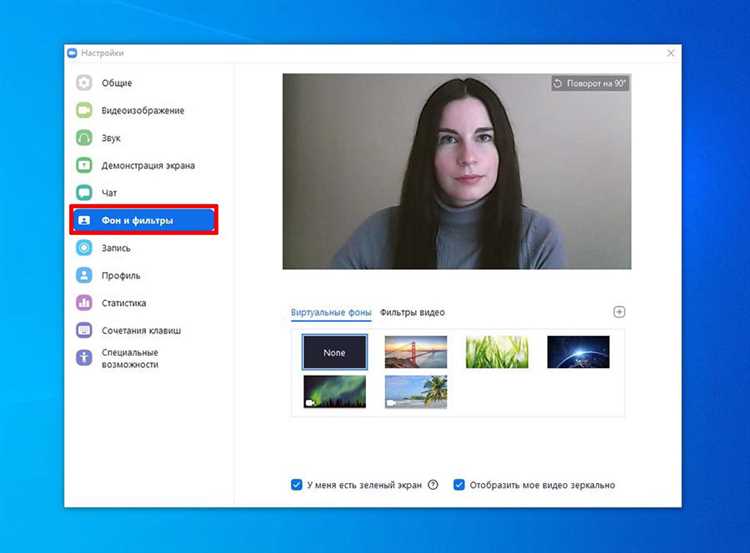
Размытие фона в Zoom позволяет скрыть окружающую обстановку во время видеозвонка, сохранив при этом чёткость изображения самого пользователя. Эта функция доступна как на iPhone, так и на Android, но работает только при соблюдении ряда условий, включая версию приложения и характеристики устройства.
На iOS размытие поддерживается начиная с версии Zoom 5.6.6 и выше. Смартфон должен работать под управлением iOS 13 или новее. На Android требуются устройства с поддержкой OpenGL ES 3.1 и Android 8.0 или выше. Если устройство не соответствует требованиям, функция будет недоступна в меню видеонастроек.
Перед активацией необходимо убедиться, что приложение Zoom обновлено через App Store или Google Play. Также важно войти в аккаунт, так как функция размытия недоступна в гостевом режиме. Опция включается непосредственно во время видеозвонка – в разделе «Дополнительно» (More) выбирается пункт «Фон и эффекты» (Background & Effects), затем – Blur.
Если нужного пункта нет, проверьте разрешения приложения: Zoom должен иметь доступ к камере и памяти. При первом использовании загрузка размытого фона может занять несколько секунд. После активации эффект применяется автоматически при каждом следующем звонке, пока не будет отключён вручную.
Проверка совместимости функции размытого фона с вашим устройством
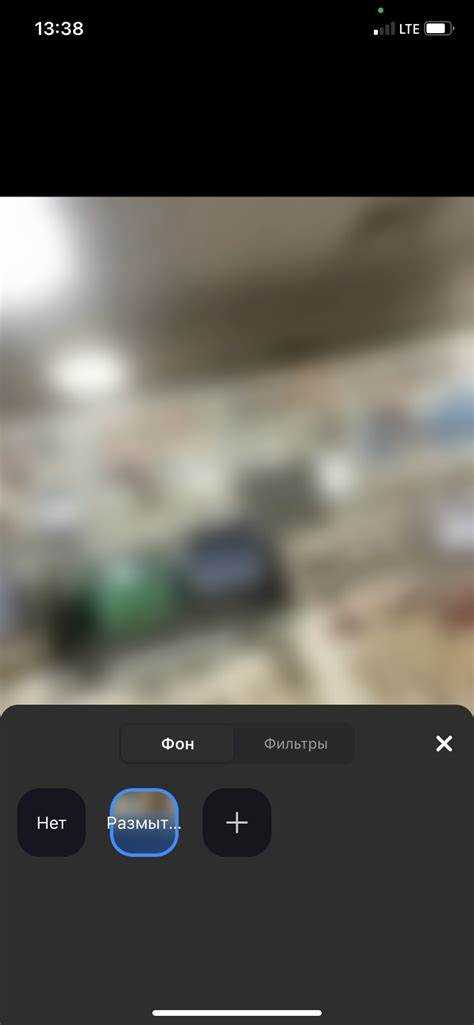
Функция размытого фона в Zoom доступна не на всех смартфонах. Для её работы требуется минимум Android 8.0 или iOS 13, а также 64-битный процессор с поддержкой архитектуры ARM. Устройства с устаревшими версиями ОС или слабым графическим ускорителем эту опцию не отображают в настройках.
На Android убедитесь, что Zoom обновлён до последней версии и включено аппаратное ускорение. Перейдите в «Настройки» → «О приложении» и проверьте версию. Если ниже 5.6.6, обновите через Google Play. На iPhone откройте «Настройки» → «Основные» → «Об этом устройстве» и убедитесь, что модель не старше iPhone 8, так как более ранние модели не поддерживают эффекты видеообработки в реальном времени.
Также проверьте разрешения, выданные Zoom. Откройте настройки телефона, найдите Zoom в списке приложений и убедитесь, что разрешения на камеру и фоновые процессы включены. Без них функция размытия может не активироваться, даже при наличии технической поддержки со стороны устройства.
Обновление приложения Zoom до последней версии на смартфоне
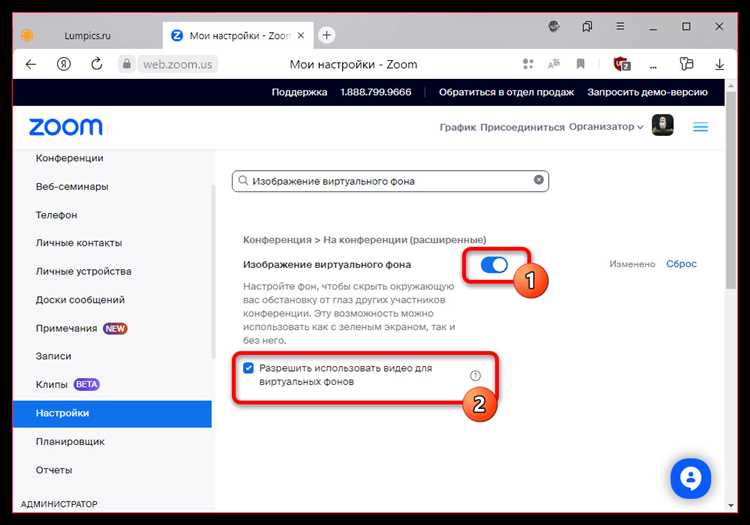
Перед активацией размытого фона убедитесь, что установлена актуальная версия Zoom. Старые версии могут не поддерживать данную функцию. На Android откройте Google Play, найдите Zoom и нажмите «Обновить», если кнопка доступна. На iOS откройте App Store, перейдите в профиль, пролистайте до списка обновлений и нажмите «Обновить» рядом с Zoom.
После установки новой версии перезапустите приложение. Убедитесь, что номер версии Zoom не ниже 5.6.6 – именно с неё началась поддержка размытого фона на мобильных устройствах. Проверить текущую версию можно в настройках Zoom: откройте меню «О приложении» и сравните номер сборки.
Если обновление не отображается, очистите кэш магазина приложений или удалите и заново установите Zoom – это позволит получить последнюю доступную версию вручную.
Вход в учетную запись Zoom и доступ к настройкам видеоконференции

Откройте приложение Zoom на телефоне и нажмите «Войти». Введите адрес электронной почты и пароль, привязанные к учетной записи. Если используете авторизацию через Google или Facebook, выберите соответствующую опцию и подтвердите вход.
После входа нажмите на «Настройки» в правом нижнем углу экрана. Откроется раздел, в котором можно управлять профилем, видеоконференциями и другими параметрами.
Перейдите в раздел «Встречи». Здесь находятся основные опции, влияющие на внешний вид при подключении к видеозвонкам. Для доступа к видеоэффектам, включая размытие фона, необходимо сначала разрешить использование видео и активировать камеру устройства.
Если настройки видеоконференции недоступны, убедитесь, что вы вошли в учетную запись с правами пользователя, а не как гость. Также проверьте обновление приложения до последней версии через App Store или Google Play – устаревшие версии не поддерживают все функции.
Активация размытого фона до начала видеозвонка
Откройте приложение Zoom на телефоне и выполните вход в аккаунт. Перейдите в раздел «Ещё» (значок с тремя точками внизу экрана), затем выберите «Настройки».
В меню настроек нажмите «Встречи», после чего выберите пункт «Фон и фильтры». Дождитесь загрузки интерфейса с предварительным просмотром видео. В нижней части экрана найдите раздел «Фоны» и коснитесь опции «Размытие» (Blur).
После выбора размытого фона убедитесь, что он применён в окне предварительного просмотра. Закройте настройки – эффект сохраняется и будет активен при следующем подключении к видеозвонку, без необходимости повторного включения.
Если функция недоступна, убедитесь, что приложение обновлено до последней версии и устройство соответствует минимальным требованиям: Android 8.0 или iOS 13 и выше, процессор не ниже Snapdragon 845 или A10 Fusion.
Включение размытого фона во время активного звонка
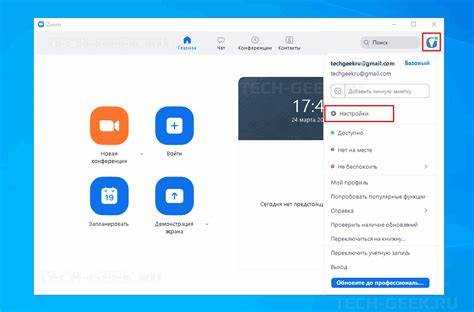
Чтобы включить эффект размытия фона прямо во время видеозвонка в Zoom на телефоне, выполните следующие действия:
- Нажмите на экран, чтобы отобразить элементы управления звонком.
- Коснитесь кнопки «Дополнительно» (значок с тремя точками) в нижнем правом углу.
- Выберите пункт «Фон и эффекты».
- В разделе «Фоны» нажмите на иконку с надписью «Размытие» (обычно значок с размытым силуэтом).
- Фон мгновенно станет размытым. Убедитесь, что камера включена, иначе опция будет недоступна.
Функция доступна только на устройствах с поддержкой виртуальных фонов. Проверьте наличие обновлений Zoom в Google Play или App Store, если опция отсутствует.
Размытие работает корректно на iOS 13+, Android 8.0+ и при наличии как минимум 4 ГБ оперативной памяти. При нестабильной работе попробуйте закрыть другие приложения для высвобождения ресурсов.
Устранение проблем при отсутствии функции размытия

Если функция размытия фона в Zoom на телефоне отсутствует, проверь версию приложения. Поддержка размытия реализована в Zoom начиная с версии 5.6.6 для Android и iOS. Обнови Zoom через Google Play или App Store.
Размытие работает только на устройствах с поддержкой аппаратного ускорения. На Android требуется минимум Android 8.0 и процессор с архитектурой ARM64. На iPhone – модель не ниже iPhone 8 и iOS 13. Устаревшие или бюджетные модели могут не соответствовать требованиям.
Открой настройки Zoom, перейди в раздел «Встречи» и убедись, что функция «Фон и фильтры» активна. Если раздел отсутствует, включи его через веб-версию Zoom в профиле, в разделе «Настройки» – «Встречи (Advanced)».
Иногда проблема связана с отключёнными разрешениями. Проверь доступ Zoom к камере в настройках телефона. На Android – «Приложения» → Zoom → «Разрешения». На iOS – «Настройки» → Zoom → «Камера».
Если функция не появляется после всех проверок, выйди из аккаунта и войди снова. Иногда помогает полная переустановка приложения. Удали Zoom, перезагрузи устройство, установи последнюю версию заново.